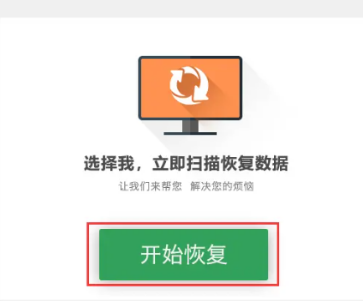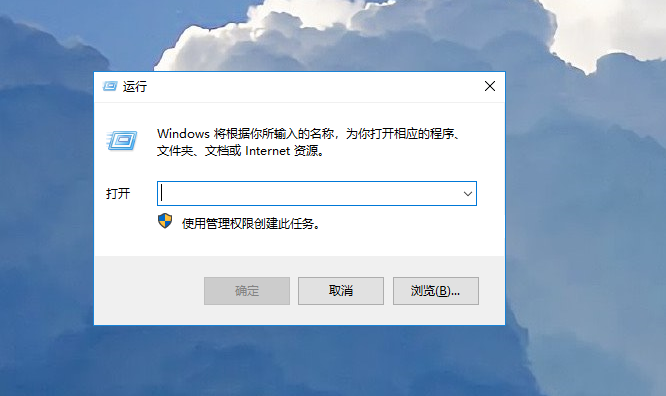迷迷兔数据恢复工具恢复方法步骤
- 时间:2024年08月04日 10:12:50 来源:魔法猪系统重装大师官网 人气:6837
迷迷兔是一款出色的数据恢复工具,其强大的数据恢复功能深受用户喜爱。无论是在Windows回收站清空的数据,还是被删除的分区,甚至是被格式化的分区,迷迷兔都能帮助我们找回丢失的数据。下面,我们将详细介绍如何使用迷迷兔数据恢复工具进行数据恢复。
工具/原料:
操作系统:Windows 10
设备型号:惠普Pavilion 14-e051TX(F6C31PA)
软件版本:迷迷兔数据恢复工具v9.1
操作步骤:
迷迷兔数据恢复工具的使用方法:
1. 在电脑上下载并安装迷迷兔数据恢复软件,然后启动软件,点击【开始恢复】按钮即可。
2. 选择需要恢复的数据所在区域,然后点击界面右下角的【扫描】按钮。
3. 等待扫描结束,软件将显示系统分区的全部丢失数据。找到我们需要的文件,例如【EV屏幕录制】,勾选它,然后点击右侧的【恢复数据】按钮。
4. 注意,我们不能将恢复的文件保存到原始位置,否则会覆盖原有数据,造成二次数据损坏。选择一个新的保存位置,然后点击【确定】,文件便成功恢复到指定的硬盘位置。
1. 打开迷迷兔软件,点击【开始恢复】;
2. 选择恢复区域,点击【扫描】;
3. 找到需要的文件,点击【恢复数据】;
4. 选择保存位置,点击【确定】,即可成功恢复文件。
通过以上步骤,我们可以轻松使用迷迷兔数据恢复工具找回丢失的数据。在操作过程中,请确保耐心和细心,以免出现误操作。希望本文能对你的数据恢复工作带来帮助。
迷迷兔数据恢复工具恢,迷迷兔数据恢复工具恢复方法,迷迷兔数据恢复工具怎么恢复